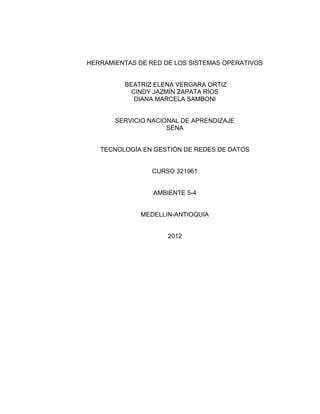
Actividad 3 herramientas administrativas de red en diferentes sistemas operativos
- 1. HERRAMIENTAS DE RED DE LOS SISTEMAS OPERATIVOS BEATRIZ ELENA VERGARA ORTIZ CINDY JAZMÍN ZAPATA RÍOS DIANA MARCELA SAMBONI SERVICIO NACIONAL DE APRENDIZAJE SENA TECNOLOGÍA EN GESTIÓN DE REDES DE DATOS CURSO 321961 AMBIENTE 5-4 MEDELLIN-ANTIOQUIA 2012
- 2. HERRAMIENTAS DE RED DE LOS SISTEMAS OPERATIVOS BEATRIZ ELENA VERGARA ORTIZ CINDY JAZMÍN ZAPATA RÍOS DIANA MARCELA SAMBONI TRABAJO DE SEGUIMIENTO GERMÁN GABRIEL LEAL FLORES TECNÓLOGO EN TELECOMUNICACIONES INSTRUCTOR SERVICIO NACIONAL DE APRENDIZAJE SENA TECNOLOGÍA EN GESTIÓN DE REDES DE DATOS CURSO 321961 AMBIENTE 5-4 MEDELLÍN-ANTIOQUIA 2012 2
- 3. CONTENIDO Pág. LISTA DE FOTOGRAFIAS……….…………..………………………………………5 LISTA DE TABLAS…..……………….………………………………………………8 RESUMEN…….………………………..……………………………………………...9 INTRODUCCIÒN ..……………………………………………….............................10 1. PROCEDIMIENTO 1: COMANDO IPCONFIG……………………………..11 1.2. PREGUNTAS ……………………………………………………………..11 2. PROCEDIMIENTO 2: CONFIGURACIÓN DEL CLIENTE DHCP…….....13 2.1. PASO 1: PROPIEDADES TCP/IP…...………………………………….13 2.2. PASO 2: SERVIDOR DHCP ……………….……………………………14 2.3. PASO 3: COMANDO IPCONFIG /RELEASE ………….……………...14 2.4. PASO 4: OBTENGA UNA NUEVA DIRECCIÓN IP. …………………16 3. PROCEDIMIENTO 3: EL COMANDO PING...……….……………….……18 3
- 4. 4. PROCEDIMIENTO 4: COMANDO TRACERT…………………………….22 5. PROCEDIMIENTO 5: COMANDO ARP………………………………….26 6. PROCEDIMIENTO 6: COMANDO NETSTAT…………………………...28 7. PROCEDIMIENTO 6: COMANDO NSLOOKUP………………………...32 8. ACTIVIDAD 7: HERRAMIENTAS DE RED EN LINUX…………………35 9. CONCLUSIONES…………………………………………………………...38 REFERENCIA ELECTRONICA ………………………………………………..39 4
- 5. LISTA DE FOTOGRAFÍAS pág. Fotografía 1. Comando ipconfig/all Muestra Dirección detallada de una configuración de red. 12 Fotografía 2. Configuración cliente DHCP obtiene su dirección automáticamente. 13 Fotografía 3. Comando ipconfig/release libera la dirección IP proporcionada por el servidor DHCP. 15 Fotografía 4. Comando ipconfig proporciona información sobre la configuración de la red de nuestra máquina. 15 Fotografía 5. Comando ipconfig/renew obtiene una dirección IP del servidor DHCP. 16 Fotografía 6. Comando ping –t obtiene una estimación del tiempo de ida y vuelta de un paquete. 18 Fotografía 7. Crtl + c detiene él envió de paquetes y muestra el resultado de actividad hasta el momento. 19 Fotografía 8. Ping –n permite ingresar el número de paquetes de solicitud para enviar a otro host para verificar comunicación. 20 Fotografía 9. TTL Indica cuantos saltos dará un paquete antes de ser descartado por la red. 21 Fotografía 10. Comando tracert muestra el camino que debe atravesar un paquete para llegar a su destino. 23 Fotografía 11. Comando Pathping Combina los comandos ping y tracert y proporciona toda la información que se puede obtener de estos dos comandos. 25 5
- 6. Fotografía 12. Comando arp –a permite comprobar que la Caché ARP está vacía. 26 Fotografía 13. Comando arp-a examina de nuevo la caché ARP usando el comando arp -a. 27 Fotografía 14. Comando netstat –a muestra todas las conexiones de red originales. 28 Fotografía 15. Comando netstat –e proporciona estadísticas sobre el número de bytes y tramas enviadas y recibidas por el Adaptador Ethernet. 29 Fotografía 16. Comando netstat -sp IP muestra las estadísticas sobre el tráfico IP que entra a la computadora. 29 Fotografía 17. Comando netstat -sp TCP muestra las estadísticas sobre el tráfico TCP que entra a la computadora. 30 Fotografía 18. Comando nslookup a www.google.com. 32 Fotografía 19. Comando nslookup a www.wikipedia.com. 32 Fotografía 20. Comando nslookup a www.espn.com. 33 Fotografía 21. Comando nslookup a www.cisco.com. 33 Fotografía 22. Comando nslookup a cursos.redsena.net. 33 6
- 7. Fotografía 23. Comando nslookup a www.google.com permite Mostrar en DNS de los servidores de google. 34 Fotografía 24. Configuración de red manual bajo Linux en modo gráfico. 35 Fotografía 25. Configuración de red manual bajo Linux modo consola. 36 7
- 8. LISTA DE TABLAS pág. Tabla 1. Resultados comando tracert. Tracert calcula y Describe el número de saltos de una ruta. 22 Tabla 2. Comandos de red bajo Windows y Linux. Conjunto De comandos de red, relacionados con TCP/IP, útiles Para determinar la Configuración de un host en la red. 37 8
- 9. RESUMEN La presente actividad se basa en la aplicación de las herramientas administrativas de red en los sistemas operativos Windows y Linux, configuración de un cliente DHCP, para identificar y documentar la función que caracteriza cada uno de los aspectos tratados en la presente evidencia de trabajo. Los sistemas operativos tienen la necesidad de integrar una consola de comandos para permitir que la administración de la red garantice seguridad, velocidad, detección y resolución de problemas para optimizar la red. Las redes de cómputo de las organizaciones se vuelven cada vez más complejas y la exigencia de la operación es cada vez más demandante. Las redes soportan aplicaciones y servicios estratégicos de las organizaciones cada vez mayores por lo cual el análisis y monitoreo de redes se ha convertido en una labor cada vez más importante para evitar problemas especialmente de seguridad, los comandos monitorean y sirven como herramienta para resolver problemas que se presentan en las redes pero aplicándolos de la mano con herramientas que desempeñen una labor similar pero más sofisticada incrementaría la capacidad de interpretación, decodificación de protocolos y una excelente facilidad y claridad en los reportes, debido a, que así como se da una innovación continua en estas herramientas administrativas, los piratas de la red día a día desempeñan nuevos métodos de ataque. 9
- 10. INTRODUCCIÓN Los sistemas operativos ofrecen una variedad de herramientas que permiten administrarlo según los requerimientos del usuario. Las herramientas administrativas de red están organizadas en una única consola, que facilita la presentación de las propiedades administrativas y el acceso a las herramientas necesarias para realizar las tareas de administración de equipos, esas herramientas son de gran uso para la solución de los problemas de una red, como verificar conexión, modificar la configuración de identificación de red, resolver nombres de dominio, rastrear rutas, alcanzar mas dispositivos en la red, entre otras; estas herramientas proporcionan a un S.O. en red eficacia en velocidad y seguridad entre otros aspectos necesarios para el correcto funcionamiento de esta .Los objetivos del presente trabajo es utilizar los comandos IP CONFIG, PING, TRACERT, NETSTAT, SNLOOKUP, en ventana MS-DOS con sus respectivos modificadores y determinar su funcionamiento, utilizar los protocolos DHCP y ARP en la configuración lógica del equipo para asignación dinámica host y finalmente utilizar las herramientas de red en Linux para mostrar cuales sus procesos. A continuación se detallan las herramientas administrativas más utilizadas en los sistemas operativos de red tanto para Windows como para Linux, La idea principal de este trabajo es la implementación de comandos de red, los cuales se relacionan con el modelo TCP/IP, modelo de gran utilidad para el usuario al momento de determinar el direccionamiento de un host en la red y por consiguiente también verificar la configuración de la red. Son múltiples los comandos utilizados en las redes informáticas pero sus funciones y su implementación en muchas de las ocasiones se basa en el sistemas operativo, identificado los comandos se puede determinar el direccionamiento IP de un servidor, configuración del cliente DHCP, determinar la mascara de una red y verificar la comunicación que se da entre los host de una red. 10
- 11. 1. PROCEDIMIENTO 1: COMANDO IPCONFIG 1.1 PREGUNTAS 1. Determine en su estación de trabajo los siguientes parámetros de configuración de red, usando el comando ipconfig /all: - Dirección física del adaptador Ethernet: 00-21-85-C3-DB-01 - Dirección IP: 192.168.1.65 - Mascara de subred: 255.255.255.0 - Dirección IP de la puerta de enlace (Gateway), ¿Que tipo de dispositivo es este, enrutador o servidor? 192.168.1.254 La puerta de enlace es un dispositivo que permite a las máquinas de una red local tener acceso hacia una red exterior, por lo tanto es un enrutador por que este selecciona las rutas por donde va a dirigir el paquete hacia su destino. - Servidor DNS: 192.168.1.254 -Servidor DHCP: 192.168.1.254 11
- 12. Fotografía 1. Comando ipconfig/all. Muestra Dirección de adaptador, Máscara de subred, Dirección IP, Puerta de enlace predeterminada, servidor DNS, servidor DHCP, Concesión obtenida y Concesión expira. 2. Cambie la dirección IP del equipo (Pregunte al profesor). Para cambiar la dirección IP del equipo entrar a conexiones de red, clic derecho sobre la red a la que esta conectada nuestro equipo, seleccionar propiedades del protocolo TCP/IP, quitar la opción de obtener una configuración automática y cambiar la dirección. 12
- 13. 2. PROCEDIMIENTO 2: CONFIGURACIÓN DEL CLIENTE DHCP 2.1 PASO 1: PROPIEDADES TCP/IP Fotografía 2. Configuración cliente DHCP. Al seleccionar esas opciones le estamos indicando al equipo que obtenga su dirección automáticamente, por medio de un servidor DHCP que le provea una IP. 13
- 14. 2.2 PASO 2: SERVIDOR DHCP El servidor DHCP me proporciono la dirección IPv4 192.168.56.1 de su pool de direcciones que son los rangos de direcciones IP´s a disposición para asignar en el momento que se lo solicite un dispositivo en la red. Preguntas. 2. ¿Qué parámetros variaron a diferencia de los obtenidos en la pregunta A? Cambia toda la configuración del adaptador Ethernet de conexión de área local (dirección IP, máscara de subred, puerta de enlace, dirección física, configuración del servidor DHCP y DNS), además muestra la fecha y la hora de la asignación de la IP y cuando expira. 2.3 PASO 3: COMANDO IPCONFIG /RELEASE Preguntas. 3. Capture la imagen resultante de escribir el comando ipconfig /release. Fotografía 3. Comando ipconfig/release. Al usar el comando ipconfig /release podemos liberar la dirección IP proporcionada por el servidor DHCP, Cuando aplico el comando lo que sucede es que elimino la configuración de red que tenia la computadora quedando incomunicable al medio. 14
- 15. 4. ¿Cuál es la nueva dirección IP? La nueva dirección IP igual que la mascara de subred es 0.0.0.0 debido a la orden de liberar la dirección IP. 5. Ejecute el comando ipconfig y muestre los resultados. Fotografía 4. Comando ipconfig. Proporciona información sobre la configuración de la red de nuestra máquina para cada uno de los adaptadores de red instalados. Al digitar este comando muestra la configuración actual de la computadora, se puede notar que el adaptador de red no tiene ninguna dirección de red asignada. 15
- 16. 2.4 PASO 4: OBTENGA UNA NUEVA DIRECCIÓN IP DEL SERVIDOR DHCP Preguntas. 6. Capture la imagen del resultado del comando ipconfig /renew Fotografía 5. Comando ipconfig/renew. Obtiene una dirección IP del servidor DHCP. Al aplicar el comando ipconfig/renew lo que estamos haciendo es solicitando una nueva configuración de red para la computadora al servidor DHCP, este servidor al hacer una asignación automática asigna una identificación cualquiera que se encuentre entre los rangos válidos de su pool de direcciones. 16
- 17. 7. ¿Qué ocurrió? El servidor DHCP me asigno de nuevo una dirección IP, una máscara de subred y una puerta de enlace predeterminada, ahora el equipo puede conectarse a la red ya que posee una identificación de red. 8. En qué capa del modelo OSI podemos ubicar la dirección obtenida por el servidor DHCP. Justifique respuesta. En la capa de red ya que la asignación de una dirección o identificación única de red al host para que establezca una comunicación y se direccione con otros dispositivos finales se llama direccionamiento, el cual es uno de los cuatro procesos básicos que realiza esta capa para el transporte de información de extremo a extremo . 17
- 18. 3. PROCEDIMIENTO 3: EL COMANDO PING. Preguntas. 9. Averigüe la dirección IP de uno de sus compañeros y envíe un ping a esa dirección, usando Ping –t <Dirección IP de su compañero> Fotografía 6. Comando ping –t. Se obtiene una estimación del tiempo de ida y vuelta de un paquete, desde la estación origen a una estación destino. 10. ¿Qué ocurre? Al hacer ping –t lo que sucede es que mi equipo manda un mensaje a otra computadora para verificar que haya una comunicación la cual será satisfactoria si la computadora de destino responde al mensaje, mostrando e l tiempo de vida 18
- 19. de un paquete. Este comando permite verificar conectividad con otras maquinas y el buen funcionamiento de la tarjeta de red. 11. ¿Cómo detener el envío de paquetes? Capture los resultados. Fotografía 7. Crtl + c. Detiene él envió de paquetes y muestra el resultado de actividad hasta el momento (cantidad de paquetes enviados, paquetes recibidos, paquetes perdidos, tiempo aproximado, etc.). 12. Con base en el comando ping -t, ¿Cómo podría afectar este comando el rendimiento de una red? Los programas para Nukear, utilizan mucho el comando PING, ya que mediante este nos envían una gran cantidad de paquetes de gran tamaño, que producen una saturación en nuestro sistema y el famoso cuelgue de la red, en el caso de los que usan conexión telefónica, la desconexión de esta. Alguna persona lo podría hacer si conoce la dirección IP de nuestro equipo. 13. Use la opción –n para enviar 10 paquetes ping (Capture la imagen). Fotografía 8. Ping –n. Cuenta el número de paquetes de solicitud a enviar. El comando ping tiene varias opciones entre ellas –n, esta opción lo que hace es contar el número de solicitudes para enviar a otro host para verificar si hay 19
- 20. comunicación como se muestra a continuación. 14. Realiza un ping a la dirección 72.14.209.104 (Dirección IP de un servidor Web de google). En la respuesta que se exhibe en pantalla como resultado de la ejecución del comando PING aparece un campo denominado TTL. ¿En qué consiste dicho campo? Tiempo de vida ó time t olive (TTL), indica el tiempo de vida del paquete, disminuye 1 en cada salto por lo tanto indica por cuantos routers pasara un paquete antes de ser descartado por la red o devuelto a su origen por el agotamiento del tiempo. Fotografía 9. TTL. Indica por cuantos saltos dará un paquete antes de ser descartado por la red. 20
- 21. ¿Cómo puede explicar estos valores? Quiere decir que la comunicación fue exitosa, y rápida por que no hubieron perdida de paquetes, se gasto solo el tiempo mínimo y fueron muy pocos los saltos realizados para encontrar la dirección solicitada. El paquete puede dar 50 saltos antes de ser eliminado. 21
- 22. 4. PROCEDIMIENTO 4: COMANDO TRACERT. Preguntas. 15. Ejecuta el comando tracert para los mismos destinos del numeral b. y anota el número de saltos y el nombre y dirección IP de los routers que se atraviesan. Incluye también la dirección IP de la máquina destino. Al hacerle tracert al a dirección 192.168.1.65 solo fue de un salto por ser la dirección de mi equipo, por tal motivo también se la aplique a una página web: www.facebook.com el cual arrojo como resultado: Numero de saltos: 10 saltos de 30 máximos. Dirección IP de la maquina de destino: 69.63.190.14 Tabla 1. Resultados comando tracert. Tracert calcula y describe el número de saltos de una ruta. Nombre de los routers y Dirección IP de los routers. Nombre Dirección IP Tipo de dirección de router 1 192.168.1.254 Clase C 2 200.13.248.130 Clase C 3 200.13.248.58 Clase C 4 190.248.0.6 Clase C 5 190.248.88.9 Clase C 6 198.32.124.200 Clase C 7 204.15.23.220 Clase C 8 204.15.21.95 Clase C 9 74.119.77.45 Clase A 10 69.63.190.14 Clase A 22
- 23. Fotografía 10. Comando tracert. Permite conocer el camino que debe atravesar un paquete para llegar desde la estación origen a la estación destino El comando tracert permite trazar la ruta desde el origen hasta un destino remoto, mostrando todos los routers que hay de por medio y la latencia aproximada en cada salto. 16. ¿Qué tipo de dirección IP tiene cada uno de los enrutadores por los que pasa el paquete, clase A, B, C ó D? La respuesta se anexo a la tabla del punto anterior. 17. ¿En qué se asemejan los resultados obtenidos para cada uno de los destinos? -Traza a la dirección www.facebook.com [69.63.190.14] sobre un máximo de 30 saltos: Resuelve el nombre de host a una dirección IP. Por defecto, el n º de saltos se establece 30.Este se puede cambiar mediante el uso de la-h. - 1 <1 ms <1 ms <1 ms Tiempo en milisegundos para alcanzar el primer salto. En este ejemplo se demuestra que ha tomado menos de 1 milisegundo para llegar a mi router. -2 183 ms 183 ms 297 ms Por defecto, 3 paquetes se envían, por lo que podemos ver un promedio de (183 + 183 +297) / 3 = 221ms. 23
- 24. -dsldevice.lan [192.168.1.254] se refiere a la dirección IP del siguiente salto. 18. ¿En qué consiste el comando PATHPING? Es un combinación de los comandos ping y tracert ya que proporciona toda la información que se puede obtener de estos dos comandos y un poco más, Pathping proporciona información sobre los saltos que da un paquete hasta llegar a un destino remoto además de información sobre la calidad del enlace entre cada uno de los puntos del enlace. Al aplicar el comando se despliega cada host que hay en el camino hacia el destino, después la pantalla ejecuta cierta cantidad de ping hacia cada destino y calcula las estadísticas, hay que esperar dependiendo la cantidad de saltos que hay en el destino, en este ejemplo hay 7 saltos en 175 segundos. La columna pct indica la cantidad de paquetes perdidos en relación a los enviados, muestra dos estadísticas una que indica dirección y otra si hay pérdida de link. ¿Cuáles son sus modificadores? -n: nombres de host -h: numero máximo de saltos -lista de host -p: periodo entre ping -q: numero de consultas por salto -w: tiempo de espera -T: etiqueta de capa dos -R: prueba de RSVP 24
- 25. Mediante un ejemplo exhiba la forma de operación de dicho comando Fotografía 11. Comando Pathping. Combinación de los comandos ping y tracert ya que proporciona toda la información que se puede obtener de estos dos comandos. Ejemplo haciendo Pathping a una dirección de internet. 25
- 26. 5. PROCEDIMIENTO 5: COMANDO ARP Preguntas. 19. Capture las imágenes de los procesos descritos a continuación: a- Desde una ventana DOS, en una estación del SENA, ejecute la orden arp ¡Va para comprobar que la cache ARP esta vacía. Si no lo esta puedes proceder a eliminar las entradas usando la orden arp ¡Vd <dir_IP>, o simplemente esperar un par de minutos (sin ejecutar aplicaciones en red) y las entradas desaparecerán de la cache. Fotografía 12. Comando arp -a. La orden permite comprobar que la Caché ARP está vacía. 26
- 27. Fotografía 13. Comando arp-a. Ejecuta la orden ping a 2 direcciones IP y examina de nuevo la caché ARP usando el comando arp -a. Anota la información obtenida. Observa si alguna de las IP's encontradas corresponden con la información ofrecida por la orden ipconfig. 27
- 28. 6. PROCEDIMIENTO 6: COMANDO NETSTAT Preguntas. 20. Imprime los resultados de las siguientes ordenes: netstat –a, netstat –e, netstat –sp IP, netstat –sp TCP Fotografía 14. Comando netstat -a. Muestra todas las conexiones de red originales, es decir, puertos abiertos y conexiones de red recibidas por el host. 28
- 29. Fotografía 15. Comando netstat -e. Proporciona estadísticas sobre el número de bytes y tramas enviadas y recibidas por el Adaptador Ethernet. Fotografía 16. Comando netstat -sp IP. Muestra las estadísticas sobre el tráfico IP que entra a la computadora. . 29
- 30. Fotografía 17. Comando netstat -sp TCP. Muestra las estadísticas sobre el tráfico TCP que entra a la computadora. 21. ¿Qué es un puerto o socket TCP/IP y para qué sirven? El socket es un paquete formado solo por la dirección IP y el numero de puerto de un servidor, sirven para evitar que se mezclen varios servicios solicitados a un mismo servidor, la dirección del cliente al ser única permite diferenciar un socket de otro, el socket a la vez define la aplicación que se necesita para que un mensaje sea entendible por el dispositivo final. 22. Cuáles son los puertos más conocidos en el ámbito TCP/IP hoy en día. Algunos puertos más conocidos son: DNS: 53 WEB ALTERNATIVO: 8080 TELNET: 25 FTP: 20, 21 SMTP: 25 HTTP:80 POP3:110 NNTP: 119 DHCP: 67, 68 IMAP: 143 30
- 31. 23. Cuál es la función de los puertos 137, 138 y 139, de nuestra máquina. 137/tcp NetBIOS Servicio de nombres. 137/udp NetBIOS Servicio de nombres. 138/tcp NetBIOS Servicio de envío de datagramas. 138/udp NetBIOS Servicio de envío de datagramas. 139/tcp NetBIOS Servicio de sesiones. 139/udp NetBIOS Servicio de sesiones NetBIOS es una especificación de interfaz para acceso a servicios de red, es decir, una capa de software desarrollado para enlazar un sistema operativo de red con hardware específico. Provee los servicios de sesión descritos en la capa 5 del modelo OSI. Se encarga de establecer la sesión y mantener las conexiones. 31
- 32. 7. PROCEDIMIENTO 6: COMANDO NSLOOKUP. Preguntas. 24. Mediante el comando nslookup determine la dirección IP de los siguientes servidores: Fotografía 18. Comando nslookup. www.google.com Fotografía 19. Comando nslookup. www.wikipedia.com 32
- 33. Fotografía 20. Comando nslookup. www.espn.com Fotografía 21. Comando nslookup. www.cisco.com Fotografía 22. Comando nslookup. cursos.redsena.net. 33
- 34. 25. Utilice las opciones adecuadas del comando nslookup para obtener las direcciones IP de los servidores DNS de google.com. Fotografía 23. Comando nslookup www.google.com. Permite mostrar el DNS de los servidores de google. IP de los servidores DNS de google: -74.125.229.240 -74.125.229.241 -74.125.229.242 -74.125.229.243 -47.125.229.244 34
- 35. 8. ACTIVIDAD 7: HERRAMIENTAS DE RED EN LINUX Preguntas. 26. Describa cómo puedo determinar bajo Linux en modo gráfico (programa) y en modo consola (comandos) la configuración de red manual (Estática) de una maquina. Anexe al informe de la guía el procedimiento utilizado en alguna estación del SENA. MODO GRÁFICO Configuración manual de modo grafico: -sistema –preferencias-conexiones de red-editar-ajustes de IPV4-metodo manual- añadir (dirección IP, mascara de subred, puerta de enlace)- aplicar. Fotografía 24. Configuración de red manual bajo Linux. Modo gráfico. 35
- 36. MODO CONSOLA Configuración manual modo consola: -Aplicaciones - accesorios -terminal - maquina@maquina~laptop:~$sudo bash -[sudo] pasword -for maquina-root@maquina~laptop:~#nano /etc/network/interfaces -ingresar datos (IP, mascara de subred, puerta de enlace, etc) -ctrl +o para guardar -root@maquina~laptop:~# /etc/ init.d/networking restart. Fotografía 25. Configuración de red manual bajo Linux. Modo consola. 27. Determine cuáles de los comandos de red vistos bajo Windows (ipconfig, arp, netstat, route, tracert, ping, etc.), existen en Linux. Si no existen determinen si tienen algún comando equivalente bajo dicho sistema operativo. Anexe al informe la utilización de cada uno de estos comandos. 36
- 37. Tabla 2. Comandos de red bajo Windows y Linux. Conjunto de comandos de red, relacionados con TCP/IP, muy útiles para el usuario a la hora de determinar la adecuada configuración de un host en la red. Linux función Windows función Ping Verifica conexion ping verifica conexion entre dos host entre dos host If config muestra y permite Ipconfig/all Obtiene Informe detallado de la configurar la interfaz configuración de red de red dig Convierte nombre a Ip config Obtiene información básica de IP y viceversa configuración de red whois Consulta sobre tracert Muestra el camino q debe dominio en internet atravesar un paquete para llegar a destino. nslookup Resuelve nombres nslookup Resolve IP’s en nombre de de dominio para dominio y viceversa direcciones IP mtr Muestra saltos y pathping Muestra los saltos y hace hace ping(traceroute ping(tracert+ping) + ping) netstat Muestra lista de netstat Muestra lista de conexiones conexiones activas activas de un PC de una PC 28. ¿Cuál es el archivo de configuración que almacena la dirección IP del servidor DNS en Linux? Existen varios archivos ya que se deben seguir una serie de pasos para lograr la configuración DNS. -el comando # apt-get install bind9 Instala el paquete bind9, -En el archivo forwarders van los números IP de los servidores de nombre (DNS) de la red. -para poner en marcha el servidor DNS se ejecuta en el servidor el comando de inicio etc/init.d/bind9 restart -con el archivo etc/resolv.conf se resuelve solicitud al servidor mismo. 37
- 38. 9. CONCLUSIONES -Los comandos de red tanto para Windows como para Linux permiten administrar los sistemas operativos y sirven para detectar el funcionamiento de una red de área local e Internet con respecto a la información que se transmite, estos se ejecutan desde la consola de comandos. -El protocolo DHCP permite asignar direcciones de forma dinámica a un dispositivo, estas direcciones son obtenidas de un servidor en su pool de direcciones y el protocolo ARP permite obtener la dirección MAC de los host que se encuentran en la misma red. -La configuración de red de Linux puede ser tipo gráfica o por medio de comandos, esta configuración resulta algo complejo de realizar cuando no se posee aun buen manejo de este S.O. -El socket es un paquete que esta formado por una dirección IP (asignada por la capa de red) y un numero de puerto (asignado en la capa de transporte).Este permite catalogar como diferentes todos los servicios aunque se dirijan al mismo puerto. La dirección IP actúa como identificador del dispositivo en la red y el número de puerto identifica la aplicación que se requiere para que el segmento sea interpretado en el dispositivo final. -El protocolo DNS resuelve nombres de red para direcciones IP. Cada URL tiene una dirección IP la cual suele ser difícil de recordar por el usuario cuando vaya a solicitar un servicio, lo que hace DNS es darle un nombre a esa dirección que sea mas fácil de recordar, esta no afecta al cliente por que si se actualiza la identificación de la página el URL seguirá siendo el mismo. 38
- 39. REFERENCIA ELECTRÓNICA - VÍCTOR A, González Barbone. DNS. [En línea]. Ed. Montevideo, Uruguay: Víctor A. González Barbone, Oct 2001. Disponible en internet: <URL: http://iie.fing.edu.uy/~vagonbar/debian/dns.htm> - Tiempo de vida. [En línea]. Wikimedia Foundation, Inc. Esta página fue modificada por última vez el 26 de febrero de 2012 a las 20:50. Disponible en internet <URL:http://en.wikipedia.org/wiki/Time_to_live> - Leonel, Munguía. Soporte de redes. [En línea]. Guatemala, Guatemala: Leonel Munguía, en blogger desde el año 2005. Disponible en internet: <URL: www.soportederedes.com/2007/04/utilizando-pathping.html> - Netstat. [En línea]. Wikimedia Foundation, Inc. Esta página fue modificada por última vez el 11 de enero de 2012 a 04:36. Disponible en internet < URL: http://en.wikipedia.org/wiki/Netstat > 39